Sẽ có những trường hợp bạn không online và không thể trả lời thư ngay lập tức cho bạn bè, đối tác thì tính năng Trả lời thư tự động như trên Outlook Microsoft chẳng hạn, sẽ giúp ích rất nhiều. Trên Outlook 2016, tính năng đó gọi là Out-of-Office, giúp người dùng thiết lập thông điệp trên hộp thư của cá nhân, có thể là thông tin liên hệ trong trường hợp khẩn cấp hoặc địa chỉ liên hệ khác,... Vậy làm sao để thiết lập tính năng tự động trả lời thư trên Outlook 2016? Trong bài viết dưới đây, chúng tôi sẽ hướng dẫn bạn cách sử dụng tính năng Out-of-Office trên Outlook 2016.
Bước 1:
Đầu tiên, tại thanh Search Windows trên giao diện của máy, chúng ta gõ từ khóa Outlook 2016 rồi nhấn Enter để truy cập.
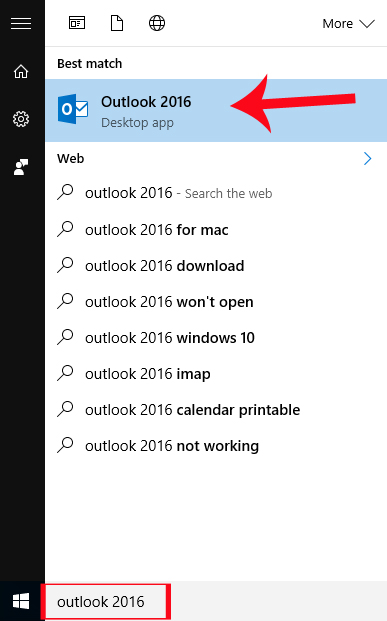
Bước 2:
Sang giao diện tiếp theo, chúng ta chọn File rồi chọn Automatic replies (Out of Office) ở bên dưới như hình.
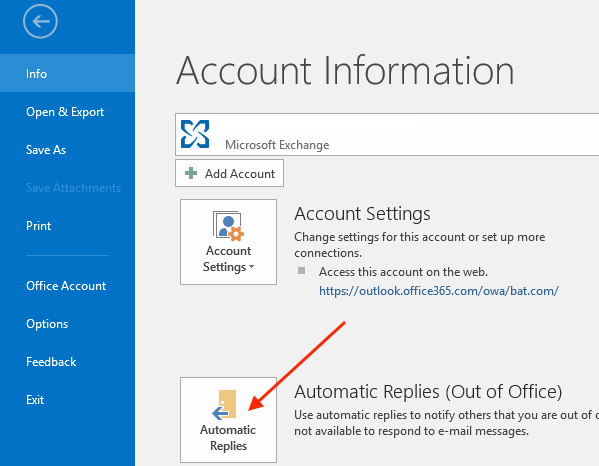
Bước 3:
Tiếp đến, bạn đánh dấu vào mục Send automatic replies.
Nếu người dùng tích chọn vào mục Only send during this time range, thư trả lời tự động chỉ được gửi trong khoảng thời gian mà chúng ta đã thiết lập mà thôi. Bạn sẽ nhập thời gian bắt đầu (start time) và kết thúc (end time) ở ngay bên dưới.
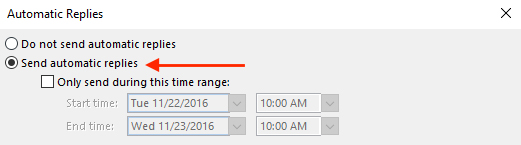
Bước 4:
Tiếp đến ngay ở bên dưới, chúng ta sẽ thiết lập cho nội dung thư trả lời tự động:
Mục Inside My Organization: gửi thư trả lời tự động cho công ty, tổ chức. Chức năng này sẽ tự động được bật khi chúng ta tích chọn vào mục Send automatic replies.
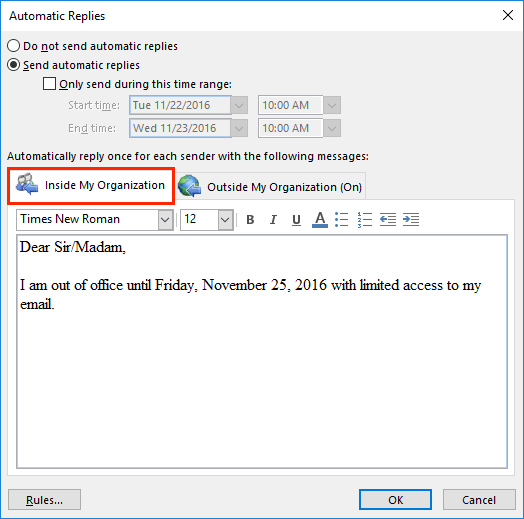
Tùy chọn Outside My Organization (On): dùng để trả lời cho những đối tượng khác ngoài nội bộ công ty. Khi bạn muốn sử dụng tùy chọn này, sẽ có thêm 2 tùy chọn nhỏ khác, gồm: My Contacts only (gửi tới email có trong danh bạ); Anyone outside my organization (mọi địa chỉ email gửi thư tới). Để tắt tính năng này, chúng ta chỉ cần bỏ chọn mục Auto-reply to people outside my organization.
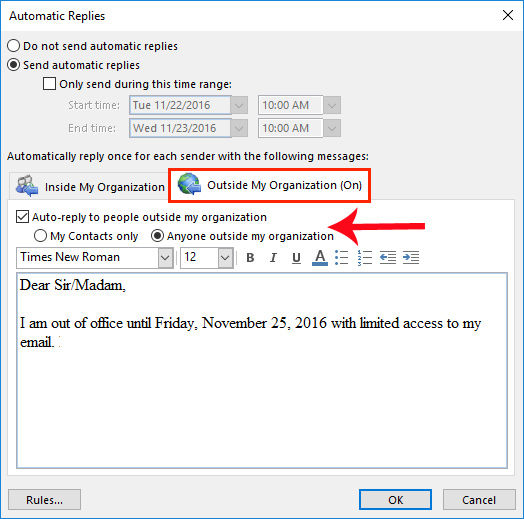
Bước 5:
Cuối cùng, bạn soạn nội dung thư trả lời tự động rồi nhấn OK là thiết lập xong. Nếu không muốn sử dụng tính năng Automatic replies, thư trả lời tự động trên Outlook 2016, chúng ta cũng truy cập vào mục Automatic replies (Out of Office), rồi tích chọn vào Do not send automatic replies là được.
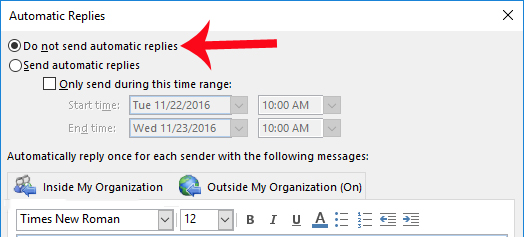
Với tính năng trả lời thư tự động này, người gửi thư sẽ biết được bạn không thể trả lời thư ngay lập tức, và có thể liên lạc theo phương thức khác theo như trong thông báo của thư tự động. Như vậy, dù không đọc được thư, người gửi vẫn có thể liên lạc với bạn trong trường hợp khẩn cấp.
Tham khảo thêm các bài sau đây:
Chúc các bạn thực hiện thành công!
 Công nghệ
Công nghệ  AI
AI  Windows
Windows  iPhone
iPhone  Android
Android  Học IT
Học IT  Download
Download  Tiện ích
Tiện ích  Khoa học
Khoa học  Game
Game  Làng CN
Làng CN  Ứng dụng
Ứng dụng 


















 Linux
Linux  Đồng hồ thông minh
Đồng hồ thông minh  macOS
macOS  Chụp ảnh - Quay phim
Chụp ảnh - Quay phim  Thủ thuật SEO
Thủ thuật SEO  Phần cứng
Phần cứng  Kiến thức cơ bản
Kiến thức cơ bản  Lập trình
Lập trình  Dịch vụ công trực tuyến
Dịch vụ công trực tuyến  Dịch vụ nhà mạng
Dịch vụ nhà mạng  Quiz công nghệ
Quiz công nghệ  Microsoft Word 2016
Microsoft Word 2016  Microsoft Word 2013
Microsoft Word 2013  Microsoft Word 2007
Microsoft Word 2007  Microsoft Excel 2019
Microsoft Excel 2019  Microsoft Excel 2016
Microsoft Excel 2016  Microsoft PowerPoint 2019
Microsoft PowerPoint 2019  Google Sheets
Google Sheets  Học Photoshop
Học Photoshop  Lập trình Scratch
Lập trình Scratch  Bootstrap
Bootstrap  Năng suất
Năng suất  Game - Trò chơi
Game - Trò chơi  Hệ thống
Hệ thống  Thiết kế & Đồ họa
Thiết kế & Đồ họa  Internet
Internet  Bảo mật, Antivirus
Bảo mật, Antivirus  Doanh nghiệp
Doanh nghiệp  Ảnh & Video
Ảnh & Video  Giải trí & Âm nhạc
Giải trí & Âm nhạc  Mạng xã hội
Mạng xã hội  Lập trình
Lập trình  Giáo dục - Học tập
Giáo dục - Học tập  Lối sống
Lối sống  Tài chính & Mua sắm
Tài chính & Mua sắm  AI Trí tuệ nhân tạo
AI Trí tuệ nhân tạo  ChatGPT
ChatGPT  Gemini
Gemini  Điện máy
Điện máy  Tivi
Tivi  Tủ lạnh
Tủ lạnh  Điều hòa
Điều hòa  Máy giặt
Máy giặt  Cuộc sống
Cuộc sống  TOP
TOP  Kỹ năng
Kỹ năng  Món ngon mỗi ngày
Món ngon mỗi ngày  Nuôi dạy con
Nuôi dạy con  Mẹo vặt
Mẹo vặt  Phim ảnh, Truyện
Phim ảnh, Truyện  Làm đẹp
Làm đẹp  DIY - Handmade
DIY - Handmade  Du lịch
Du lịch  Quà tặng
Quà tặng  Giải trí
Giải trí  Là gì?
Là gì?  Nhà đẹp
Nhà đẹp  Giáng sinh - Noel
Giáng sinh - Noel  Hướng dẫn
Hướng dẫn  Ô tô, Xe máy
Ô tô, Xe máy  Tấn công mạng
Tấn công mạng  Chuyện công nghệ
Chuyện công nghệ  Công nghệ mới
Công nghệ mới  Trí tuệ Thiên tài
Trí tuệ Thiên tài